
时间:2023-03-20 编辑:hyd
印象笔记作为专业的笔记软件,它可以帮助用户轻松记录任何重要事项,但是由于某些笔记具有时效性,而设置提醒则是其中一种较为实用的方法,如果你还不知道怎么在印象笔记设置提醒,就赶快来看看下面的教程吧!
1、首先需要先进入到印象笔记内,提醒功能处于软件的右上角,如果用户的印象笔记内并没有出现提醒的功能,则可以点击显示更多笔记操作命令选项,选择其中的自定义选项,如下图所示:
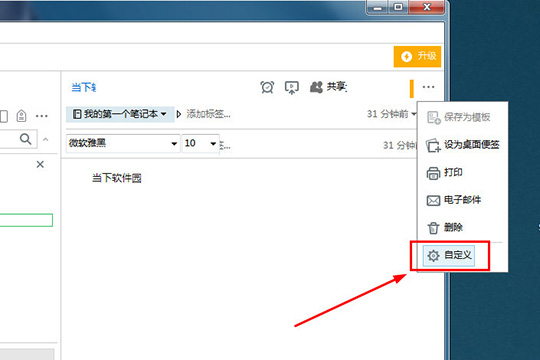
2、出现自定义工具栏的界面,用户可以将提醒按钮拖动到工具栏,即可将提醒功能进行添加,当然你还可以将不需要的工具进行移除,最后点击完成即可,如下图所示:
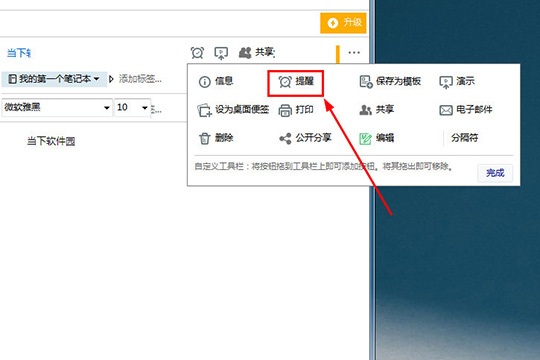
3、成功添加完提醒按钮后,点击按钮功能,出现提醒已添加的提示,下面就要开始调整提醒的具体日期了,选择添加日期选项即可开始调整,如下图所示:
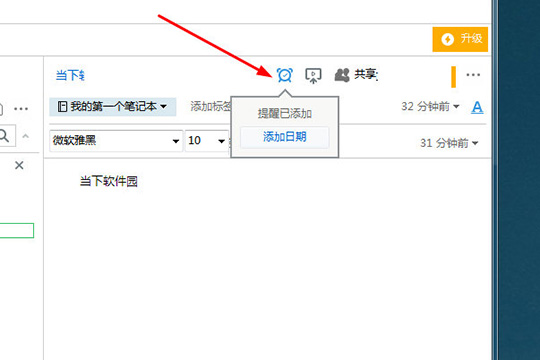
4、用户可以将提醒调整为明日、一周后,也可以在下方的日期与时间栏中,,最后点击键盘上的Enter键即可完成提醒时间的设置,如下图所示:
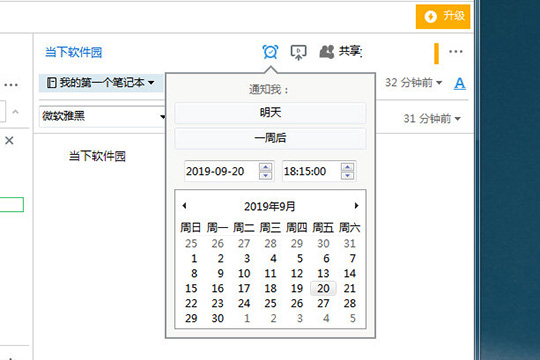
5、用户可以在笔记中看到已添加的提醒,如果你想要修改或删除此提醒,只需,根据自己的需要选择标记为完成、清除提醒或修改日期选项,如下图所示:
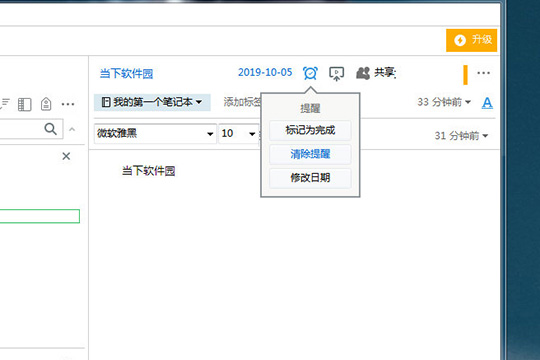
喜欢小编为您带来的印象笔记怎么设置提醒 让你不再忘记重要事项吗?希望可以帮到您~更多相关内容尽在游戏爱好者。
印象笔记相关攻略推荐: